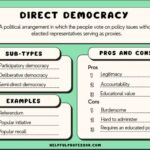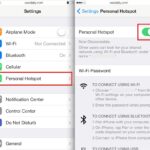Cara hapus data di iphone – iPhone, dengan ekosistemnya yang tertutup, terkadang membuat pengguna merasa kesulitan dalam menghapus data yang tidak terpakai. Dari riwayat panggilan hingga foto dan video, data yang menumpuk dapat menguras ruang penyimpanan dan memperlambat kinerja perangkat. Namun, jangan khawatir, membersihkan iPhone Anda dari data yang tidak terpakai ternyata lebih mudah dari yang Anda bayangkan.
Artikel ini akan memandu Anda langkah demi langkah untuk menghapus berbagai jenis data di iPhone, mulai dari data pribadi seperti riwayat panggilan dan pesan, hingga data aplikasi, foto, video, musik, dan lainnya. Anda juga akan mempelajari cara melakukan reset pabrik untuk menghapus semua data di iPhone dan mengembalikannya ke pengaturan awal.
Cara Menghapus Data Pribadi di iPhone
Kehilangan iPhone bisa menjadi pengalaman yang menegangkan, terutama jika Anda menyimpan banyak informasi pribadi di dalamnya. Namun, Anda tidak perlu panik! iPhone memiliki fitur keamanan yang memungkinkan Anda untuk menghapus data pribadi Anda dengan mudah dan aman. Artikel ini akan membahas cara menghapus data pribadi di iPhone, mulai dari riwayat panggilan, pesan, dan kontak, hingga informasi yang lebih sensitif seperti foto dan video.
Menghapus Data Pribadi dengan Pengaturan Default
Pengaturan default di iPhone menyediakan cara yang mudah untuk menghapus data pribadi seperti riwayat panggilan, pesan, dan kontak. Berikut langkah-langkahnya:
| Langkah | Detail |
|---|---|
| 1. Buka aplikasi “Pengaturan” | Temukan ikon aplikasi “Pengaturan” di layar beranda Anda. |
| 2. Pilih “Umum” | Ketuk opsi “Umum” di bagian atas daftar pengaturan. |
| 3. Ketuk “Transfer atau Reset iPhone” | Di bagian bawah menu “Umum”, ketuk “Transfer atau Reset iPhone”. |
| 4. Pilih “Hapus Semua Konten dan Pengaturan” | Anda akan melihat beberapa opsi, termasuk “Hapus Semua Konten dan Pengaturan”. Ketuk opsi ini untuk memulai proses penghapusan data. |
| 5. Masukkan kode sandi Anda | Anda akan diminta untuk memasukkan kode sandi iPhone Anda untuk konfirmasi. |
| 6. Konfirmasi penghapusan data | Setelah memasukkan kode sandi, Anda akan melihat pesan konfirmasi. Ketuk “Hapus iPhone” untuk melanjutkan. |
Proses penghapusan data akan memakan waktu beberapa menit. Setelah selesai, iPhone Anda akan kembali ke pengaturan pabrik, dan semua data pribadi Anda akan dihapus.
Menghapus Data Pribadi dengan Aplikasi Pihak Ketiga
Beberapa aplikasi pihak ketiga dapat membantu Anda menghapus data pribadi di iPhone dengan lebih spesifik. Misalnya, aplikasi seperti “CleanMyPhone” atau “CCleaner” dapat menghapus riwayat penjelajahan, cache, dan cookie, serta data lain yang mungkin tidak Anda perlukan.
Berikut contoh langkah-langkah menghapus data pribadi dengan aplikasi pihak ketiga:
- Unduh dan instal aplikasi pihak ketiga yang Anda pilih dari App Store.
- Buka aplikasi dan izinkan akses ke data Anda.
- Pilih jenis data yang ingin Anda hapus. Misalnya, Anda dapat memilih untuk menghapus riwayat penjelajahan, cache, cookie, atau data lain yang tidak Anda perlukan.
- Konfirmasi penghapusan data.
Pastikan untuk membaca kebijakan privasi dan izin aplikasi pihak ketiga sebelum menggunakannya. Pastikan aplikasi tersebut tepercaya dan tidak akan membahayakan data pribadi Anda.
Cara Menghapus Data Aplikasi di iPhone
Aplikasi yang terinstal di iPhone Anda dapat memakan ruang penyimpanan yang cukup besar. Untuk membersihkan ruang penyimpanan dan meningkatkan kinerja iPhone, Anda dapat menghapus data aplikasi yang tidak diperlukan. Menghapus data aplikasi tidak akan menghapus aplikasi itu sendiri, tetapi hanya menghapus data yang terkait dengan aplikasi tersebut, seperti pengaturan, cache, dan file sementara.
Menghapus Data Aplikasi dengan Pengaturan
Anda dapat menghapus data aplikasi dengan mudah melalui pengaturan aplikasi di iPhone. Berikut adalah langkah-langkah yang perlu Anda ikuti:
| Langkah | Keterangan |
|---|---|
| 1 | Buka aplikasi “Pengaturan” di iPhone Anda. |
| 2 | Gulir ke bawah dan pilih “Umum”. |
| 3 | Pilih “Penyimpanan iPhone”. |
| 4 | Pilih aplikasi yang ingin Anda hapus datanya. |
| 5 | Ketuk “Hapus Data Aplikasi”. |
| 6 | Konfirmasi pilihan Anda dengan menekan “Hapus Data”. |
Menghapus Data Aplikasi dengan Aplikasi Pihak Ketiga, Cara hapus data di iphone
Beberapa aplikasi pihak ketiga dapat membantu Anda menghapus data aplikasi dengan lebih mudah dan efisien. Aplikasi-aplikasi ini biasanya menawarkan fitur tambahan, seperti analisis penggunaan aplikasi dan saran untuk menghapus data yang tidak diperlukan.
Contohnya, aplikasi seperti “CleanMyPhone” dan “Storage Analyzer” dapat membantu Anda menemukan aplikasi yang memakan ruang penyimpanan yang besar dan memberikan pilihan untuk menghapus data aplikasi tersebut. Aplikasi ini biasanya memiliki antarmuka yang mudah digunakan dan menyediakan informasi yang jelas tentang penggunaan penyimpanan dan data aplikasi.
Cara Menghapus Data Foto dan Video di iPhone
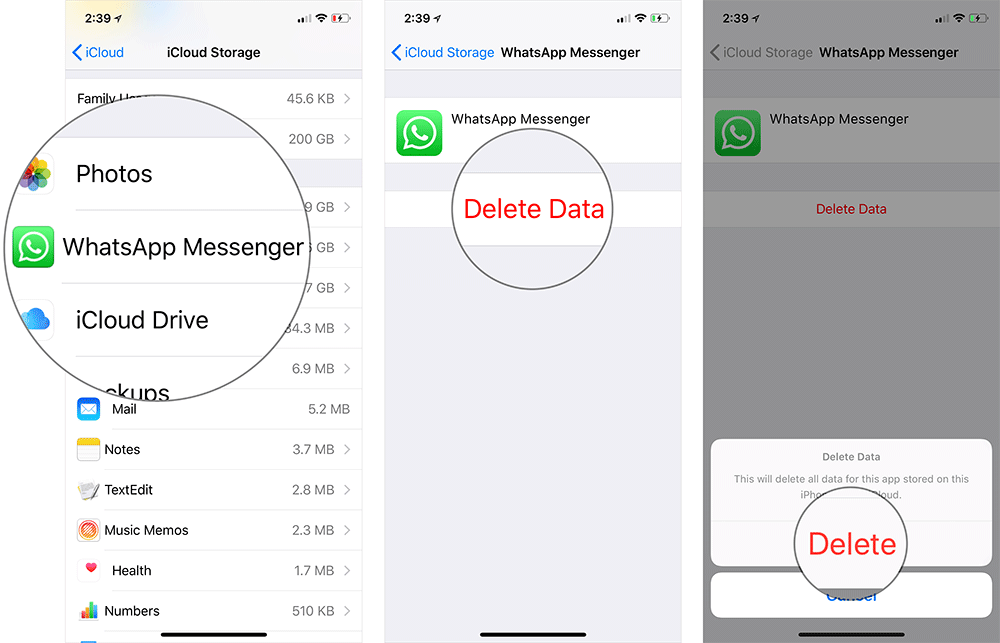
Memiliki iPhone dengan penyimpanan penuh bisa menjadi masalah. Foto dan video yang tersimpan di iPhone bisa memakan banyak ruang penyimpanan. Untuk mengatasi masalah ini, kamu perlu menghapus data foto dan video yang tidak diperlukan. Ada beberapa cara yang bisa kamu gunakan untuk menghapus data foto dan video di iPhone, salah satunya dengan menggunakan aplikasi Foto.
Cara Menghapus Data Foto dan Video di iPhone dengan Aplikasi Foto
Aplikasi Foto adalah aplikasi bawaan iPhone yang memungkinkan kamu untuk mengelola data foto dan video yang tersimpan di perangkat. Untuk menghapus data foto dan video di iPhone dengan menggunakan aplikasi Foto, kamu bisa mengikuti langkah-langkah berikut:
- Buka aplikasi Foto di iPhone.
- Pilih foto atau video yang ingin kamu hapus.
- Ketuk tombol “Bagikan” (ikon persegi panjang dengan panah keluar) di bagian bawah layar.
- Pilih “Hapus” dari menu yang muncul.
- Konfirmasi bahwa kamu ingin menghapus foto atau video tersebut.
Selain menghapus data foto dan video secara manual, kamu juga bisa menggunakan pengaturan Foto untuk menghapus data foto dan video secara otomatis.
Cara Menghapus Data Foto dan Video di iPhone dengan Pengaturan Foto
Pengaturan Foto di iPhone memungkinkan kamu untuk mengontrol bagaimana data foto dan video disimpan di perangkat. Kamu bisa menggunakan pengaturan ini untuk menghapus data foto dan video secara otomatis berdasarkan kriteria tertentu, seperti usia atau ukuran file.
| Langkah | Penjelasan |
|---|---|
| Buka aplikasi Pengaturan di iPhone. | |
| Pilih “Foto”. | |
| Pilih “Optimalkan Penyimpanan iPhone”. | |
| Pilih “Hapus Foto Lama”. | |
| Pilih “Hapus Video Lama”. |
Selain menggunakan aplikasi Foto dan pengaturan Foto, kamu juga bisa menggunakan aplikasi pihak ketiga untuk menghapus data foto dan video di iPhone. Aplikasi pihak ketiga ini menawarkan fitur tambahan yang tidak tersedia di aplikasi Foto bawaan iPhone.
Cara Menghapus Data Foto dan Video di iPhone dengan Aplikasi Pihak Ketiga
Aplikasi pihak ketiga untuk menghapus data foto dan video di iPhone umumnya menawarkan fitur tambahan seperti kompresi foto, penghapusan duplikat, dan pengelompokan foto. Berikut contoh langkah-langkah menghapus data foto dan video di iPhone dengan menggunakan aplikasi pihak ketiga:
- Unduh dan instal aplikasi pihak ketiga yang kamu inginkan dari App Store.
- Buka aplikasi tersebut dan berikan izin akses ke foto dan video di iPhone.
- Pilih foto atau video yang ingin kamu hapus.
- Ketuk tombol “Hapus” atau “Buang” untuk menghapus foto atau video tersebut.
Cara Menghapus Data Musik di iPhone
Pengguna iPhone bisa dengan mudah menghapus data musik yang tersimpan di perangkat mereka. Data musik ini bisa berupa lagu yang diunduh, album, atau playlist yang dibuat. Penghapusan data musik bisa dilakukan dengan beberapa cara, seperti melalui aplikasi Musik, pengaturan Musik, atau menggunakan aplikasi pihak ketiga. Berikut ini adalah beberapa cara yang bisa digunakan untuk menghapus data musik di iPhone.
Cara Menghapus Data Musik di iPhone dengan Aplikasi Musik
Penghapusan data musik di iPhone bisa dilakukan dengan mudah melalui aplikasi Musik. Pengguna bisa menghapus lagu, album, atau playlist secara individual, atau bahkan menghapus semua data musik yang tersimpan di iPhone. Berikut adalah langkah-langkah yang bisa diikuti:
- Buka aplikasi Musik di iPhone.
- Pilih lagu, album, atau playlist yang ingin dihapus.
- Ketuk tombol “Bagikan” (ikon panah ke atas) di pojok kanan bawah layar.
- Pilih “Hapus dari Perpustakaan” dari menu yang muncul.
- Konfirmasi penghapusan dengan menekan tombol “Hapus”.
Cara Menghapus Data Musik di iPhone dengan Pengaturan Musik
Penghapusan data musik di iPhone juga bisa dilakukan melalui pengaturan Musik. Pengguna bisa menghapus semua data musik yang tersimpan di iPhone dengan mudah. Berikut adalah langkah-langkah yang bisa diikuti:
| Langkah | Keterangan |
|---|---|
| 1. Buka aplikasi “Pengaturan” di iPhone. | Pilih aplikasi Pengaturan untuk mengakses pengaturan iPhone. |
| 2. Pilih “Musik”. | Cari dan pilih menu Musik di pengaturan iPhone. |
| 3. Ketuk “Unduhan”. | Pilih opsi “Unduhan” untuk melihat daftar lagu yang diunduh. |
| 4. Ketuk tombol “Edit” di pojok kanan atas layar. | Pilih tombol “Edit” untuk mengedit daftar lagu yang diunduh. |
| 5. Ketuk tombol merah di sebelah lagu yang ingin dihapus. | Pilih tombol merah di sebelah lagu yang ingin dihapus. |
| 6. Ketuk “Hapus” untuk mengonfirmasi penghapusan. | Konfirmasi penghapusan lagu dengan menekan tombol “Hapus”. |
Cara Menghapus Data Musik di iPhone dengan Aplikasi Pihak Ketiga
Pengguna iPhone juga bisa menggunakan aplikasi pihak ketiga untuk menghapus data musik di iPhone. Beberapa aplikasi pihak ketiga menawarkan fitur tambahan, seperti penghapusan data musik secara massal, penghapusan data musik berdasarkan genre, atau penghapusan data musik berdasarkan tanggal. Berikut adalah contoh langkah-langkah untuk menghapus data musik di iPhone dengan menggunakan aplikasi pihak ketiga:
- Unduh dan instal aplikasi pihak ketiga yang diinginkan.
- Buka aplikasi tersebut dan berikan izin akses ke data musik di iPhone.
- Pilih lagu, album, atau playlist yang ingin dihapus.
- Konfirmasi penghapusan dengan menekan tombol “Hapus”.
Cara Menghapus Data Lain di iPhone
Selain data aplikasi, ada beberapa data lain di iPhone yang mungkin ingin Anda hapus, seperti data browser, riwayat pencarian, dan cookie. Data ini dapat memengaruhi privasi Anda dan kinerja iPhone Anda. Berikut cara menghapus data lain di iPhone.
Menghapus Data Lain di iPhone dengan Pengaturan Browser
Anda dapat menghapus data lain di iPhone dengan menggunakan pengaturan browser. Berikut langkah-langkahnya:
| Langkah | Keterangan |
|---|---|
| 1. Buka aplikasi browser Anda. | Misalnya, Safari atau Chrome. |
| 2. Ketuk ikon menu (biasanya tiga titik vertikal). | Ikon ini biasanya berada di sudut kanan atas atau bawah layar. |
| 3. Pilih “Setelan” atau “Pengaturan”. | Nama menu ini mungkin berbeda tergantung pada browser yang Anda gunakan. |
| 4. Pilih “Riwayat” atau “Data Penjelajahan”. | Menu ini berisi data penjelajahan yang Anda ingin hapus. |
| 5. Ketuk “Hapus Riwayat Penjelajahan” atau “Hapus Data Penjelajahan”. | Konfirmasi tindakan Anda dengan menekan “Hapus” atau “Oke”. |
Menghapus Data Lain di iPhone dengan Aplikasi Pihak Ketiga
Selain pengaturan browser, Anda juga dapat menggunakan aplikasi pihak ketiga untuk menghapus data lain di iPhone. Aplikasi ini biasanya memiliki fitur yang lebih lengkap dan fleksibel dibandingkan dengan pengaturan browser. Berikut contoh langkah-langkah untuk menghapus data lain di iPhone dengan menggunakan aplikasi pihak ketiga:
- Unduh dan instal aplikasi pihak ketiga yang Anda inginkan.
- Buka aplikasi dan berikan izin akses yang diperlukan.
- Pilih jenis data yang ingin Anda hapus.
- Konfirmasi tindakan Anda dengan menekan “Hapus” atau “Oke”.
Cara Melakukan Reset Pabrik di iPhone
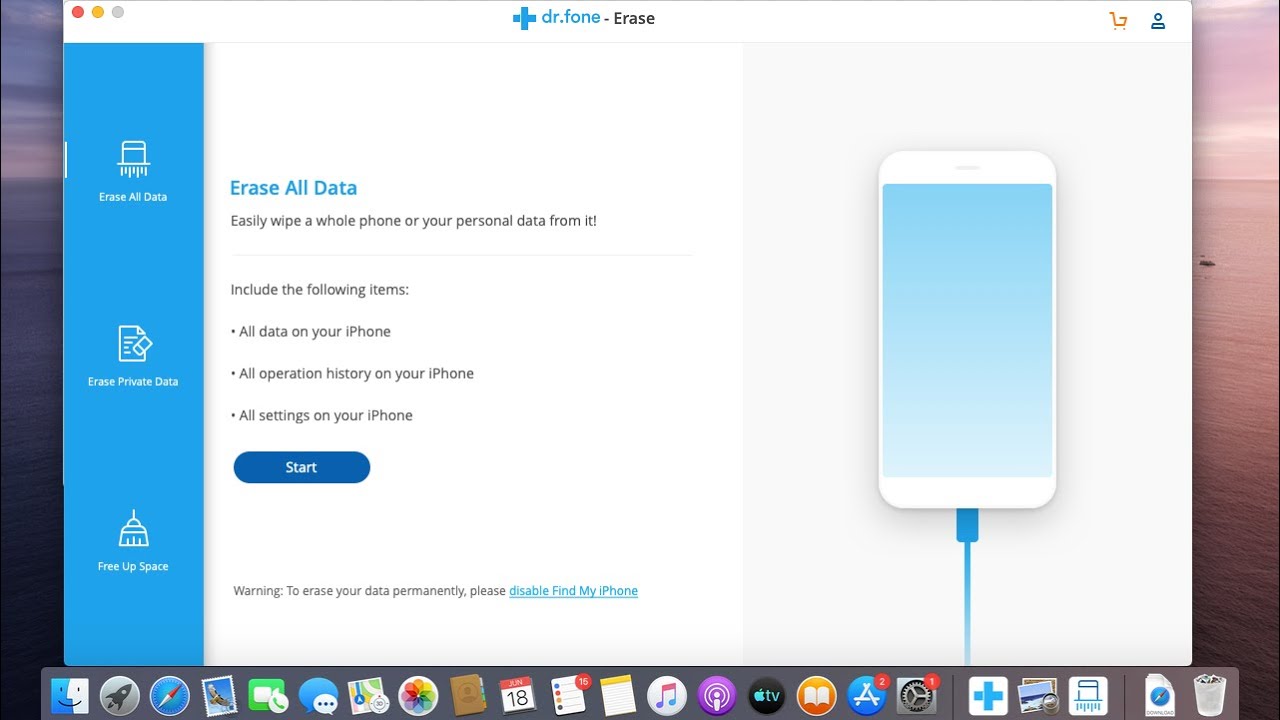
Reset pabrik pada iPhone adalah proses menghapus semua data dan pengaturan dari perangkat Anda, mengembalikannya ke keadaan awal saat pertama kali dibeli. Proses ini berguna jika Anda ingin menjual iPhone, memberikannya kepada orang lain, atau jika Anda mengalami masalah perangkat lunak yang tidak dapat diperbaiki dengan cara lain.
Melakukan Reset Pabrik di iPhone dengan Pengaturan Umum
Berikut adalah langkah-langkah melakukan reset pabrik di iPhone dengan menggunakan pengaturan umum:
| Langkah | Keterangan |
|---|---|
| 1. Buka aplikasi Pengaturan di iPhone Anda. | Temukan ikon aplikasi Pengaturan, biasanya berbentuk roda gigi. |
| 2. Ketuk “Umum”. | Anda akan menemukan opsi ini di bagian atas layar. |
| 3. Gulir ke bawah dan ketuk “Transfer atau Reset iPhone”. | Opsi ini terletak di bagian bawah layar. |
| 4. Ketuk “Hapus Semua Konten dan Pengaturan”. | Ini akan memulai proses reset pabrik. |
| 5. Masukkan kode sandi Anda jika diminta. | Kode sandi Anda diperlukan untuk mengonfirmasi proses reset. |
| 6. Konfirmasi dengan mengetuk “Hapus iPhone”. | Setelah Anda mengonfirmasi, iPhone Anda akan mulai menghapus semua data dan pengaturan. |
Melakukan Reset Pabrik di iPhone dengan iTunes
Jika Anda tidak dapat mengakses pengaturan iPhone Anda, Anda dapat melakukan reset pabrik dengan menggunakan iTunes. Berikut adalah langkah-langkahnya:
- Hubungkan iPhone Anda ke komputer Anda menggunakan kabel USB.
- Buka iTunes di komputer Anda.
- Pilih iPhone Anda di iTunes.
- Klik pada tab “Ringkasan”.
- Klik tombol “Pulihkan iPhone”.
- Konfirmasi bahwa Anda ingin memulihkan iPhone Anda.
- iTunes akan mengunduh perangkat lunak terbaru untuk iPhone Anda dan kemudian memulihkannya ke pengaturan pabrik.
Penutupan Akhir
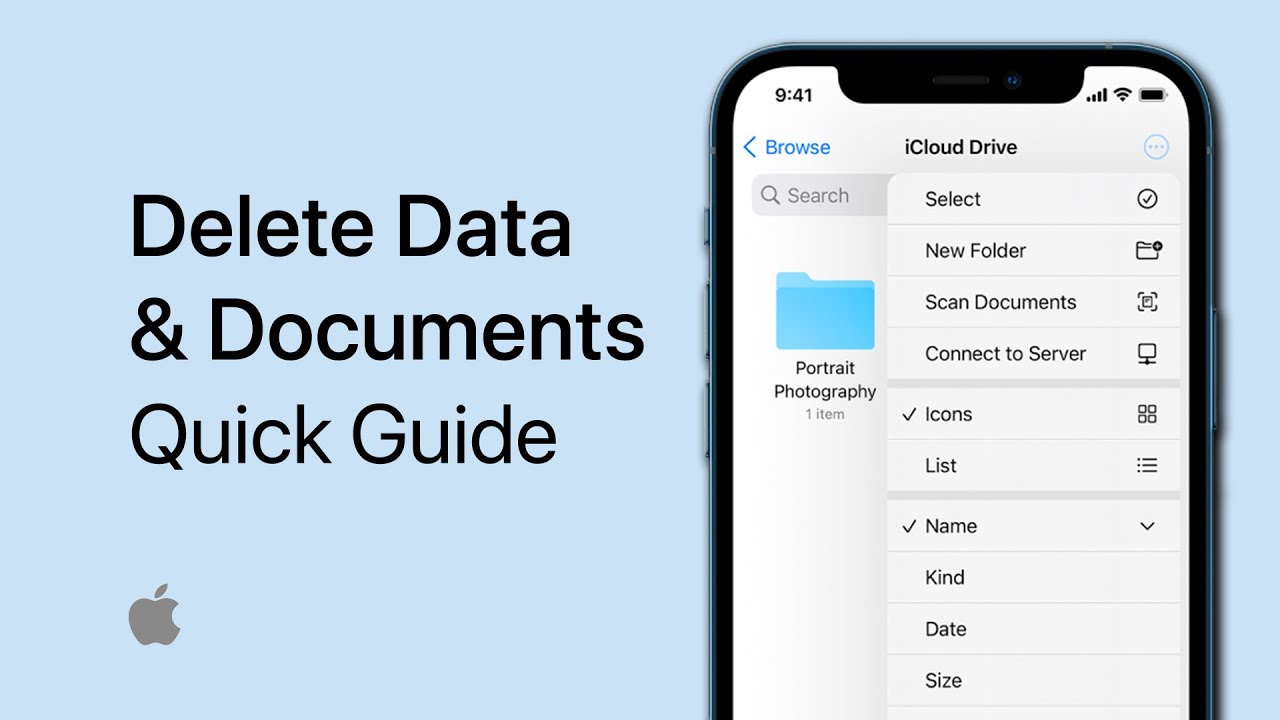
Dengan mengikuti panduan ini, Anda dapat dengan mudah membersihkan iPhone Anda dari data yang tidak terpakai, memulihkan ruang penyimpanan, dan meningkatkan kinerja perangkat. Ingatlah untuk selalu membuat cadangan data penting Anda sebelum melakukan penghapusan data yang signifikan, seperti reset pabrik. Selamat mencoba!
Pertanyaan yang Sering Diajukan: Cara Hapus Data Di Iphone
Apakah menghapus data di iPhone akan menghapus aplikasi?
Tidak, menghapus data di iPhone tidak akan menghapus aplikasi. Anda hanya akan menghapus data yang terkait dengan aplikasi tersebut, seperti cache, data sementara, dan pengaturan.
Bagaimana cara menghapus data di iPhone tanpa reset pabrik?
Anda dapat menghapus data di iPhone tanpa reset pabrik dengan menghapus data aplikasi secara individual, menghapus foto dan video, atau menghapus riwayat pencarian dan cookie di browser.
Apakah data yang dihapus di iPhone bisa dipulihkan?
Data yang dihapus di iPhone dapat dipulihkan dengan menggunakan software pemulihan data khusus, namun peluang keberhasilannya tergantung pada berbagai faktor seperti jenis data, waktu penghapusan, dan penggunaan perangkat setelah penghapusan.